CSS3 애니메이션 속성: 애니메이션 속성 소개
- 不言원래의
- 2018-08-09 16:21:043169검색
이 글은 CSS3를 사용하여 애니메이션 속성을 만드는 방법에 대한 내용을 제공합니다. 애니메이션 속성의 소개에는 특정 참조 값이 있습니다. 도움이 필요한 친구들이 참고할 수 있기를 바랍니다.
CSS3 속성에는 애니메이션과 관련된 세 가지 속성이 있습니다: Transform, Transition, Animation 우리는 Transform과 Transition을 함께 공부했고 요소에 몇 가지 기본 애니메이션 효과를 구현해 보겠습니다. 모두가 한동안 흥분했습니다. 오늘 우리는 이러한 열정을 활용하여 애니메이션의 세 번째 속성인 애니메이션을 문자 그대로의 의미에서 "애니메이션"이라는 의미로 알고 있습니다. 하지만 CSS3의 애니메이션은 HTML5의 Canvas 그리기 애니메이션과 다릅니다. 애니메이션은 페이지에 이미 존재하는 DOM 요소에만 적용되며, Flash, JavaScript, jQuery에서 생성되는 애니메이션 효과와도 다릅니다. CSS3를 사용하기 때문입니다. 애니메이션을 사용하여 애니메이션을 만들 때 복잡한 js 및 jquery 코드가 필요합니다. (js를 이해하지 못하는 저와 같은 사람들에게는 매우 기쁩니다.) 애니메이션을 사용하여 원하는 것을 만들 수는 있지만 몇 가지 단점이 있습니다. 조금 거친 애니메이션을 만들고 싶다면 플래시나 js를 사용하는 것이 좋을 것 같습니다. 애니메이션으로 제작하는 애니메이션은 단순하고 투박하지만 그래도 배움의 열정을 식힐 수는 없다고 생각합니다.
애니메이션 소개를 시작하기 전에 먼저 "키프레임"이라는 특별한 것을 이해해야 합니다. 이 "키프레임"이 무엇인지 살펴보겠습니다. 앞서 간단한 전환 효과를 만들기 위해 전환을 사용할 때 초기 속성과 최종 속성, 시작 동작 시간과 지속 동작 시간은 물론 동작의 변환 속도도 포함시켰습니다. 실제로 이러한 값은 다음과 같습니다. 예를 들어, 첫 번째 기간에 어떤 작업을 수행하고 싶은지, 두 번째 기간에 어떤 작업을 수행하고 싶은지(플래시로 전환하면 첫 번째 프레임에서 수행하고 싶은 액션, 두 번째 프레임에서 수행하고 싶은 액션), 이를 달성하기 위해 전환을 사용하는 것은 어렵습니다. 이때 이러한 "키 프레임"도 필요합니다. 통제하다. 그런 다음 CSS3 애니메이션은 "keyframes" 속성을 사용하여 이 효과를 얻습니다. 먼저 키프레임을 살펴보겠습니다.
키프레임에는 고유한 문법 규칙이 있습니다. 이름은 "@keyframes"로 시작하고 그 뒤에 "애니메이션 이름"과 중괄호 쌍 "{}"이 옵니다. 괄호 안에는 몇 가지 스타일이 있습니다. CSS 스타일을 작성하는 방법과 약간 비슷합니다. "0%"와 "100%" 사이와 같이 여러 백분율로 구성된 "@keyframes"의 스타일 규칙의 경우 이 규칙에서 여러 백분율을 생성할 수 있으며 애니메이션 효과가 있는 요소에 필요한 각 백분율을 제공합니다. 다양한 속성을 추가하여 요소가 이동, 요소 색상, 위치, 크기, 모양 등의 변경과 같이 지속적으로 변화하는 효과를 얻을 수 있도록 합니다. 그러나 주목해야 할 한 가지는 "fromt" 및 "to"를 사용할 수 있다는 것입니다. "는 애니메이션이 시작하고 끝나는 지점을 나타냅니다. 즉, "from"은 "0%"에 해당하고 "to"는 "100%"에 해당합니다. 그 중 "0%"는 생략할 수 없습니다. 다른 속성 값과 마찬가지로 여기에 백분율 기호("%")를 추가해야 합니다. 그렇지 않으면 키프레임이 유효하지 않으며 아무런 효과도 없습니다. 키프레임 단위는 백분율 값만 허용하기 때문입니다.
키프레임은 애니메이션 애니메이션 변경의 주요 위치를 결정하기 위해 어떤 순서로든 지정할 수 있습니다. 구체적인 문법 규칙은 다음과 같습니다.
keyframes-rule: '@keyframes' IDENT '{' keyframes-blocks '}';
keyframes-blocks: [ keyframe-selectors block ]* ;
keyframe-selectors: [ 'from' | 'to' | PERCENTAGE ] [ ',' [ 'from' | 'to' | PERCENTAGE ] ]*;위 문법을 결합했습니다.
@keyframes IDENT {
from {
Properties:Properties value;
}
Percentage {
Properties:Properties value;
}
to {
Properties:Properties value;
}
}
或者全部写成百分比的形式:
@keyframes IDENT {
0% {
Properties:Properties value;
}
Percentage {
Properties:Properties value;
}
100% {
Properties:Properties value;
}
}그 중 IDENT는 부담 없이 선택할 수 있습니다. 물론 Percentage는 백분율 값을 의미합니다. Percentage 등을 많이 추가할 수 있는데, Properties는 left, background 등과 같은 CSS의 속성 이름이고, value는 해당 속성의 속성값입니다. from과 to는 각각 0%와 100%에 해당한다는 점을 언급할 가치가 있습니다. 우리는 이것을 이전에 언급했습니다. 지금까지는 Webkit Core가 있는 브라우저만 애니메이션 애니메이션을 지원하므로, 위에 -webkit 접두사를 추가해야 합니다. Firefox5에서는 CSS3의 애니메이션 애니메이션 속성을 지원할 수 있다고 합니다.
W3C 공식 웹사이트의 예를 살펴보겠습니다
@-webkit-keyframes 'wobble' {
0% {
margin-left: 100px;
background: green;
}
40% {
margin-left: 150px;
background: orange;
}
60% {
margin-left: 75px;
background: blue;
}
100% {
margin-left: 100px;
background: red;
}
}여기서 "wobble"이라는 애니메이션을 정의합니다. 애니메이션은 0%에서 시작하여 100%로 끝나며, 40%와 60의 두 단계를 거칩니다. %. 위 코드의 구체적인 의미는 흔들림 애니메이션이 0%일 때 배경색이 녹색인 100px의 왼쪽 위치에 위치하며 40%일 때 요소가 전환됩니다. 왼쪽 위치가 150px이고 배경색이 주황색인 60%에서는 왼쪽이 75px인 위치로 Transition 요소가 나타나고, 배경색은 파란색이 되며, 마지막으로 애니메이션이 끝나는 위치 요소가 100%인 시작점으로 돌아갑니다. 왼쪽이 100px이고 배경색이 빨간색이 됩니다. 이 애니메이션에 실행 시간을 10초만 준다고 가정하면 각 세그먼트의 실행 상태는 아래와 같습니다.

Keyframes定义好了以后,我们需要怎么去调用刚才定义好的动画“wobble”
CSS3的animation类似于transition属性,他们都是随着时间改变元素的属性值。他们主要区别是transition需要触发一个事件(hover事件或click事件等)才会随时间改变其css属性;而animation在不需要触发任何事件的情况下也可以显式的随着时间变化来改变元素css的属性值,从而达到一种动画的效果。这样我们就可以直接在一个元素中调用animation的动画属性,基于这一点,css3的animation就需要明确的动画属性值,这也就是回到我们上面所说的,我们需要keyframes来定义不同时间的css属性值,达到元素在不同时间段变化的效果。
下面我们来看看怎么给一个元素调用animation属性
.demo1 {
width: 50px;
height: 50px;
margin-left: 100px;
background: blue;
-webkit-animation-name:'wobble';/*动画属性名,也就是我们前面keyframes定义的动画名*/
-webkit-animation-duration: 10s;/*动画持续时间*/
-webkit-animation-timing-function: ease-in-out; /*动画频率,和transition-timing-function是一样的*/
-webkit-animation-delay: 2s;/*动画延迟时间*/
-webkit-animation-iteration-count: 10;/*定义循环资料,infinite为无限次*/
-webkit-animation-direction: alternate;/*定义动画方式*/
}CSS Animation动画效果将会影响元素相对应的css值,在整个动画过程中,元素的变化属性值完全是由animation来控制,动画后面的会覆盖前面的属性值。如上面例子:因为我们这个demo只是在不同的时间段改变了demo1的背景色和左边距,其默认值是:margin-left:100px;background: blue;但当我们在执行动画0%时,margin-left:100px,background:green;当执行到40%时,属性变成了:margin-left:150px;background:orange;当执行到60%时margin-left:75px;background:blue;当动画 执行到100%时:margin-left:100px;background: red;此时动画将完成,那么margin-left和background两个属性值将是以100%时的为主,他不会产生叠加效果,只是一次一次覆盖前一次出将的css属性。就如我们平时的css一样,最后出现的权根是最大的。当动画结束后,样式回到默认效果。
我们可以看一张来自w3c官网有关于css3的animation对属性变化的过程示意图
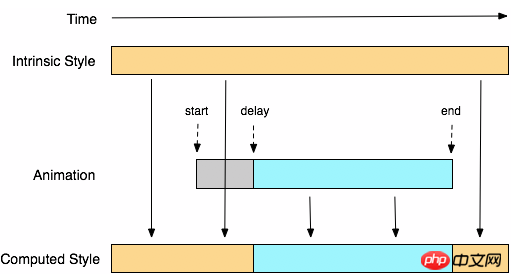
从上面的Demo中我们可以看出animation和transition一样有自己相对应的属性,那么在animation主要有以下几种:animation-name;animation-duration;animation-timing-function;animation-delay;animation-iteration-count;animation-direction;animation-play-state。下面我们分别来看看这几个属性的使用
一、animation-name:
语法:
animation-name: none | IDENT[,none | IDENT]*;
取值说明:
animation-name:是用来定义一个动画的名称,其主要有两个值:IDENT是由Keyframes创建的动画名,换句话说此处的IDENT要和Keyframes中的IDENT一致,如果不一致,将不能实现任何动画效果;none为默认值,当值为none时,将没有任何动画效果。另外我们这个属性跟前面所讲的transition一样,我们可以同时附几个animation给一个元素,我们只需要用逗号“,”隔开。
二、animation-duration:
语法:
animation-duration: <time>[,<time>]*
取值说明:
animation-duration是用来指定元素播放动画所持续的时间长,取值:46dd80ba616c57a652514755c74c4211为数值,单位为s (秒.)其默认值为“0”。这个属性跟transition中的transition-duration使用方法是一样的。
三、animation-timing-function:
语法:
animation-timing-function:ease | linear | ease-in | ease-out | ease-in-out | cubic-bezier(<number>, <number>, <number>, <number>) [, ease | linear | ease-in | ease-out | ease-in-out | cubic-bezier(<number>, <number>, <number>, <number>)]*
取值说明:
animation-timing-function:是指元素根据时间的推进来改变属性值的变换速率,说得简单点就是动画的播放方式。他和transition中的transition-timing-function一样,具有以下六种变换方式:ease;ease-in;ease-in-out;linear;cubic-bezier。具体的使用方法大家可以点这里,查看其中transition-timing-function的使用方法。
四、animation-delay:
语法:
animation-delay: <time>[,<time>]*
取值说明:
animation-delay:是用来指定元素动画开始时间。取值为46dd80ba616c57a652514755c74c4211为数值,单位为s(秒),其默认值也是0。这个属性和transition-delayy使用方法是一样的。
五、animation-iteration-count
语法:
animation-iteration-count:infinite | <number> [, infinite | <number>]*
取值说明:
animation-iteration-count是用来指定元素播放动画的循环次数,其可以取值d80b5def5ed1be6e26d91c2709f14170为数字,其默认值为“1”;infinite为无限次数循环。
六、animation-direction
语法:
animation-direction: normal | alternate [, normal | alternate]*
取值说明:
animation-direction是用来指定元素动画播放的方向,其只有两个值,默认值为normal,如果设置为normal时,动画的每次循环都是向前播放;另一个值是alternate,他的作用是,动画播放在第偶数次向前播放,第奇数次向反方向播放。
七、animation-play-state
语法:
animation-play-state:running | paused [, running | paused]*
取值说明:
animation-play-state主要是用来控制元素动画的播放状态。其主要有两个值,running和paused其中running为默认值。他们的作用就类似于我们的音乐播放器一样,可以通过paused将正在播放的动画停下了,也可以通过running将暂停的动画重新播放,我们这里的重新播放不一定是从元素动画的开始播放,而是从你暂停的那个位置开始播放。另外如果暂时了动画的播放,元素的样式将回到最原始设置状态。这个属性目前很少内核支持,所以只是稍微提一下。
上面我们分别介绍了animation中的各个属性的语法和取值,那么我们综合上面的内容可以给animation属性一个速记法:
animation:[<animation-name> || <animation-duration> || <animation-timing-function> || <animation-delay> || <animation-iteration-count> || <animation-direction>] [, [<animation-name> || <animation-duration> || <animation-timing-function> || <animation-delay> || <animation-iteration-count> || <animation-direction>] ]*
如下图所示
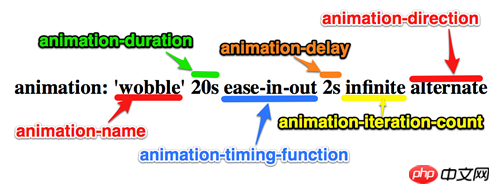
兼容的浏览器
前面我也简单的提过,CSS3的animation到目前为止只支持webkit内核的浏览器,因为最早提出这个属性的就是safari公司,据说Firefox5.0+将支持Animation。如图所示
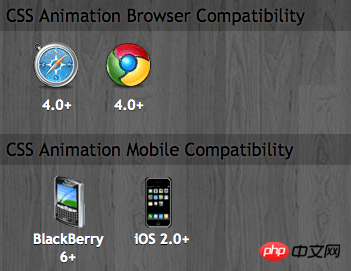
那么到此为止,我们主要一起学习了有关animation的理论知识,下面我们一起来看两个实例制作过程,来加强对animation的实践能力
DEMO一:发光变色的button
我们这个demo主要是通过在keyframes中改变元素的background;color;box-shadow三个属性,来达到一种发光变色的button效果,我们来看看其实现代码
HTML Code:
<a href="" class="btn">发光的button</a>
CSS Code
/*给这个按钮创建一个动名名称:buttonLight,然后在每个时间段设置不同的background,color来达到变色效果,改变box-shadow来达到发光效果*/
@-webkit-keyframes 'buttonLight' {
from {
background: rgba(96, 203, 27,0.5);
-webkit-box-shadow: 0 0 5px rgba(255, 255, 255, 0.3) inset, 0 0 3px rgba(220, 120, 200, 0.5);
color: red;
}
25% {
background: rgba(196, 203, 27,0.8);
-webkit-box-shadow: 0 0 10px rgba(255, 155, 255, 0.5) inset, 0 0 8px rgba(120, 120, 200, 0.8);
color: blue;
}
50% {
background: rgba(196, 203, 127,1);
-webkit-box-shadow: 0 0 5px rgba(155, 255, 255, 0.3) inset, 0 0 3px rgba(220, 120, 100, 1);
color: orange;
}
75% {
background: rgba(196, 203, 27,0.8);
-webkit-box-shadow: 0 0 10px rgba(255, 155, 255, 0.5) inset, 0 0 8px rgba(120, 120, 200, 0.8);
color: black;
}
to {
background: rgba(96, 203, 27,0.5);
-webkit-box-shadow: 0 0 5px rgba(255, 255, 255, 0.3) inset, 0 0 3px rgba(220, 120, 200, 0.5);
color: green;
}
}
a.btn {
/*按钮的基本属性*/
background: #60cb1b;
font-size: 16px;
padding: 10px 15px;
color: #fff;
text-align: center;
text-decoration: none;
font-weight: bold;
text-shadow: 0 -1px 1px rgba(0,0,0,0.3);
-moz-border-radius: 5px;
-webkit-border-radius: 5px;
border-radius: 5px;
-moz-box-shadow: 0 0 5px rgba(255, 255, 255, 0.6) inset, 0 0 3px rgba(220, 120, 200, 0.8);
-webkit-box-shadow: 0 0 5px rgba(255, 255, 255, 0.6) inset, 0 0 3px rgba(220, 120, 200, 0.8);
box-shadow: 0 0 5px rgba(255, 255, 255, 0.6) inset, 0 0 3px rgba(220, 120, 200, 0.8);
/*调用animation属性,从而让按钮在载入页面时就具有动画效果*/
-webkit-animation-name: "buttonLight"; /*动画名称,需要跟@keyframes定义的名称一致*/
-webkit-animation-duration: 5s;/*动画持续的时间长*/
-webkit-animation-iteration-count: infinite;/*动画循环播放的次数*/
}效果:
 效果一
效果一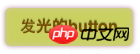 变化中效果二
变化中效果二
为了更好的看出这个demo的效果,你可以把上面的代码复制到你本过的页面上,并使用safari和chrome,你会觉得很有意思,整个按钮好像在不停的呼吸一样。
Demo二:方形旋转变成圆型
我们这个demo是通过transform的rotate和border-radius不同值,把一个方型图片随着时间的推移,慢慢的转换成了个圆型效果,下面我们来看看其具体实现的效果
HTML Code:
<a href="#" class="box"></a> <span class="click-btn">Click</span>
CSS Code:
/*定义方型转化为圆型的动画round*/
@-webkit-keyframes 'round' {
from{
-webkit-transform: rotate(36deg);
-webkit-border-radius: 2px;
}
10%{
-webkit-transform: rotate(72deg);
-webkit-border-radius: 4px;
}
20% {
-webkit-transform: rotate(108deg);
-webkit-border-radius: 6px;
}
30% {
-webkit-transform: rotate(144deg);
-webkit-border-radius: 9px;
}
40%{
-webkit-transform: rotate(180deg);
-webkit-border-radius: 12px;
}
50%{
-webkit-transform: rotate(216deg);
-webkit-border-radius: 14px;
}
60% {
-webkit-transform: rotate(252deg);
-webkit-border-radius: 16px;
}
70% {
-webkit-transform: rotate(288deg);
-webkit-border-radius: 19px;
}
80%{
-webkit-transform: rotate(324deg);
-webkit-border-radius: 22px;
}
to {
-webkit-transform: rotate(360deg);
-webkit-border-radius: 25px;
}
}
/*给方型box一个初步样式*/
a.box {
display: block;
width: 50px;
height: 50px;
background: red;
margin-bottom: 20px;
}
/*圆型box的样式,并在这里应用animation*/
a.round {
-webkit-border-radius: 25px;
-moz-border-radius: 25px;
border-radius: 25px;
background: green;
-webkit-animation-name: 'round'; /*动画名称*/
-webkit-animation-duration: 60s;/*播放一次所持续时间*/
-webkit-animation-timing-function: ease;/*动画播放频率*/
-webkit-animation-iteration-count: infinite;/*动画播放次涒为无限次*/
}
/*click button效果*/
.click-btn {
background: rgba(125,220,80,0.8);
-moz-border-radius: 5px;
-webkit-border-radius: 5px;
border-radius: 5px;
-webkit-box-shadow: inset 0 0 8px rgba(255,255,255,0.8),0 0 10px rgba(10,255,120,0.3);
-moz-box-shadow: inset 0 0 8px rgba(255,255,255,0.8),0 0 10px rgba(10,255,120,0.3);
box-shadow: inset 0 0 8px rgba(255,255,255,0.8),0 0 10px rgba(10,255,120,0.3);
padding: 5px 10px;
color: #369;
font-size: 16px;
font-weight: bold;
text-align: center;
text-shadow: 0 -1px 0 rgba(0,0,0,0.5);
cursor: pointer;
}jQuery Code:
<script type="text/javascript">
$(document).ready(function(){
$(".click-btn").click(function(){
$(this).siblings().addClass("round");
});
});
</script>我们载入时box是没有任何动画效果的,当我们点击了click button看给原box上加上一个round的class名,从而触发了一个round的动作。请看效果:
未点击按钮时效果(未触发动画效果) 点击click按钮开始播放动画
点击click按钮开始播放动画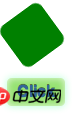
我们这里简单的介绍了两个demo的应用,其实大家可以发挥自己的想像制作出更好更多的动画效果,如果你对animation制作动画很感兴趣,你可以参考这几个网站:webdesignersblog、slope、impressivewebs这上面有许多特别有意的动画demo。
相关推荐:
위 내용은 CSS3 애니메이션 속성: 애니메이션 속성 소개의 상세 내용입니다. 자세한 내용은 PHP 중국어 웹사이트의 기타 관련 기사를 참조하세요!

